Зображення на комп'ютерах можуть зберігатися в безлічі різних форматів, що володіють своїми перевагами і недоліками. Існують як загальноприйняті, такі як JPG або PNG, так і більш вузькоспеціалізовані і / або застарілі. Тому в будь-який момент може виникнути необхідність змінити розширення такого файлу. На щастя, існує достатня кількість програм, призначених для вирішення цього завдання.
Format Factory
Варто почати з простого, на перший погляд, конвертера Format Factory. Це багатофункціональна програма для конвертації не тільки фотографій, а й відео, а також аудіозаписів і документів. Саме для зображень доступні формати WebP, JPEG, PNG, BMP, ICO, GIF, PCX, TGA і ін.
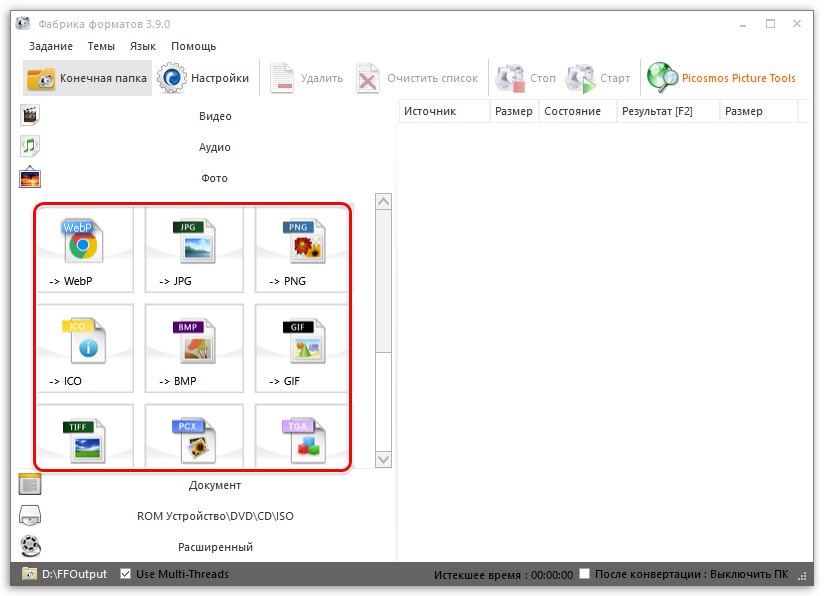
Крім основних функцій, що розглядається додаток може працювати навіть з CD і DVD, а також використовуватися в якості редактора будь-яких медіафайлів і документів. Все це підкріплюється тим, що Format Factory абсолютно безкоштовна і доступна для завантаження з офіційного сайту.
Ashampoo Photo Converter
Ashampoo - це великий проект німецьких розробників, що займаються виробництвом просунутого програмного забезпечення для Windows. Один з їхніх продуктів - Ashampoo Photo Converter, що спеціалізується на зміні розширення фото. Доступна пакетна обробка файлів для одночасного конвертування цілої папки зображень.
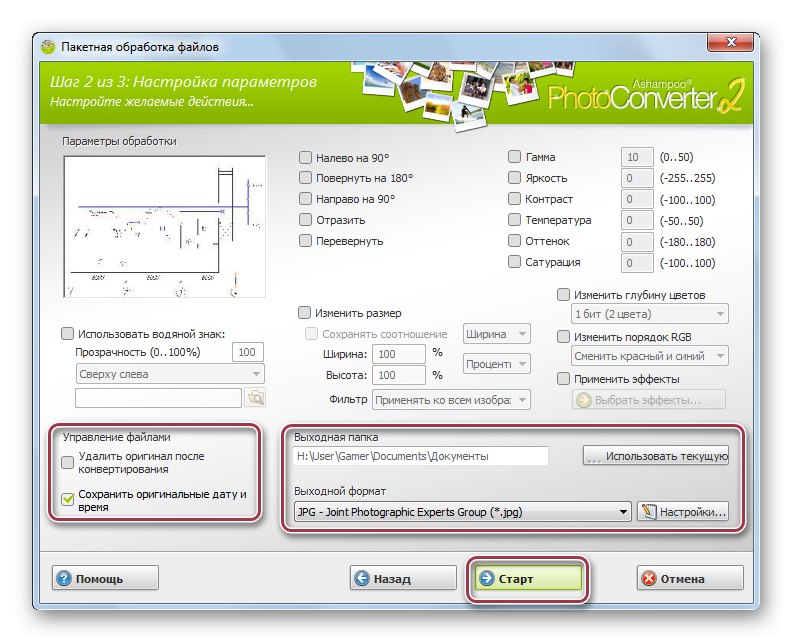
При налаштуванні процедури можна зберегти оригінальні час і дату або видалити вихідний файл. Головний недолік полягає в тому, що конвертер є платним. Але на офіційному сайті є пробна версія, яка буде діяти протягом 30 днів.
Завантажити останню версію Ashampoo Photo Converter з офіційного сайту
Читайте також: Конвертація NEF в JPG
Фотоконвертер
Фотоконвертер - продукт російських розробників зі зручним і зрозумілим інтерфейсом. Додаток не захаращене зайвими функціями, що ускладнюють роботу. З його допомогою можна тільки конвертувати графічні файли і налаштовувати відповідні параметри.
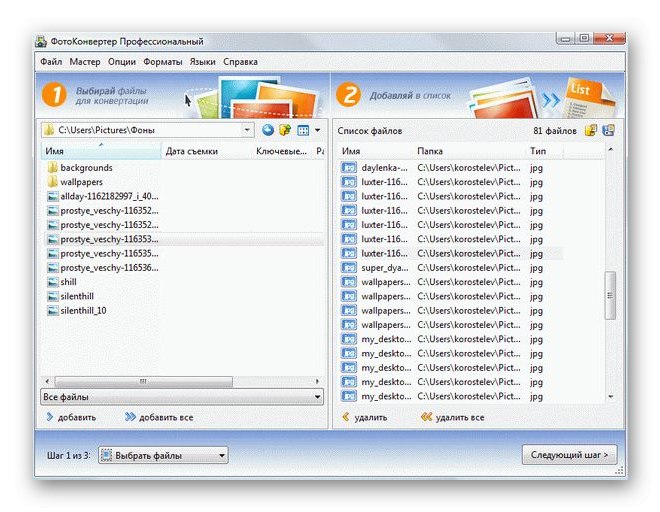
Безкоштовну версію можна скачати з офіційного сайту. Вона не має періоду дії, однак обмежений список підтримуваних форматів - це JPEG, PNG, TIFF, GIF і BMP. На оброблені зображення будуть автоматично накладатися водяні знаки з найменуванням розробника. Після покупки платній версії відкривається 645 нових розширень, а також додаткові функції.
Завантажити останню версію Фотоконвертер з офіційного сайту
XnConvert
Спочатку XnConvert розроблявся виключно як конвертер, проте пізніше розробники вирішили реалізувати в ньому прості інструменти для обробки графічних файлів, щоб розширити цільову аудиторію. Підтримується пакетна робота з даними, передбачена функція завантаження декількох картинок не тільки з директорії комп'ютера, але і з E-Mail, ZIP, FTP, Picasa і Flickr.
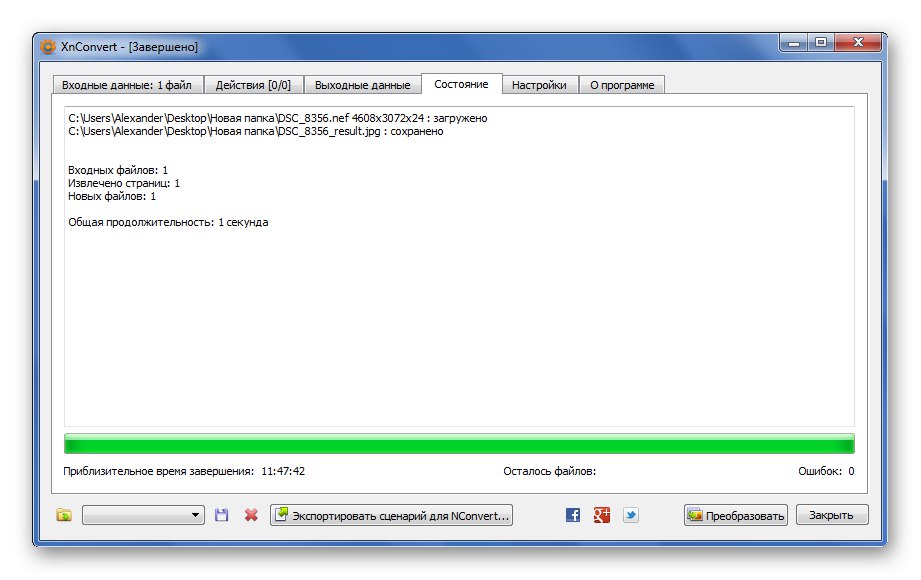
Крім цього, налаштовується вихідна якість та інші параметри, а також можна зробити корекцію або накласти фільтр. Для домашнього використання є безкоштовна версія, а сама програма доступна для всіх популярних операційних систем, включаючи Android і iOS.
Завантажити останню версію XnConvert з офіційного сайту
FastStone Image Resizer
Додаток FastStone Image Resizer має досить широкою функціональністю. Воно відмінно підійде для швидкого конвертування графічних файлів. Підтримується величезна кількість форматів, від найбільш популярних до рідкісних і вузькоспеціалізованих.
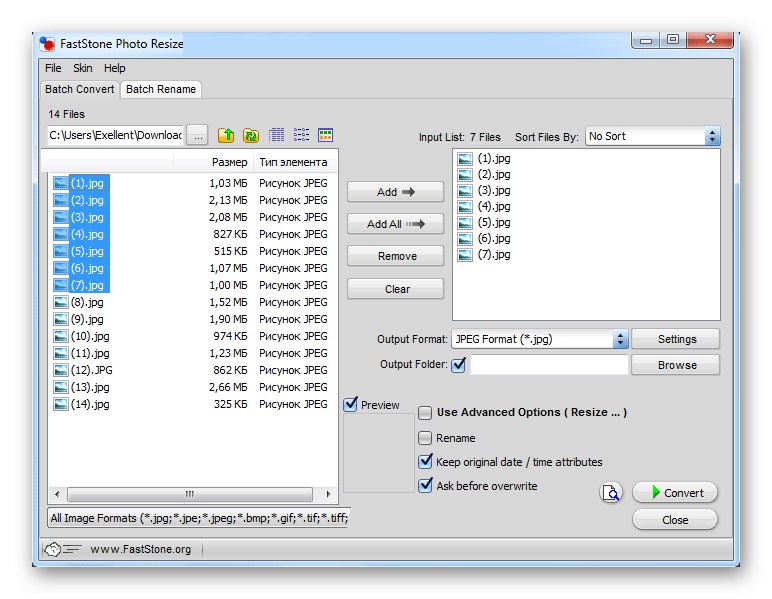
Передбачена функція пакетної обробки графічних файлів. Можна міняти їх розширення, ім'я, додавати водяні знаки, рамки і багато іншого. Параметри конвертації зберігаються для майбутніх процедур, при цьому можна створити папку, в яку будуть збережені готові картинки.
Завантажити останню версію Faststone Image Resizer з офіційного сайту
Light Image Resizer
Додаток, призначений для оптимізації цифрових зображень. Розробники наділили Light Image Resizer інструментами для стиснення зображення, а також його обрізки і масштабування.Є можливість експорту метаданих файлу, що може бути корисно для більш просунутих користувачів.
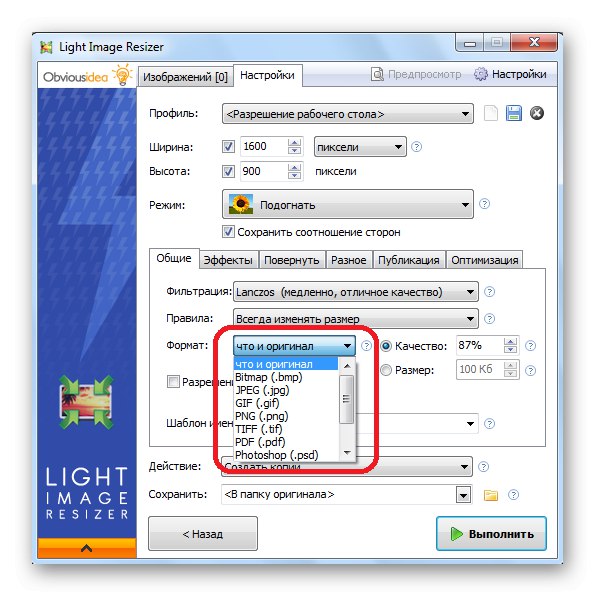
У даній програмі фото конвертується в наступні формати: BMP, JPEG, GIF, PNG, TIFF, PDF, PSD. Якщо в процесі роботи виникнуть складності, можна скористатися російськомовними підказками по всіх опцій. У додатку передбачена платна версія з розширеною функціональністю, проте це вже не відноситься до конвертації цікавлять нас в рамках цієї статті графічних файлів.
Читайте також: Як конвертувати RAW в JPG
Batch Picture Resizer
Batch Picture Resizer відмінно підійде для звичайних користувачів, які не хочуть розбиратися в безлічі складних функцій і витрачати зайвий час на потрібну задачу. У цьому додатку формат фото змінюється буквально в кілька кліків - для цього досить завантажити його, вибрати потрібний формат і запустити процедуру. Крім цього є можливість регулювання якості зображень.
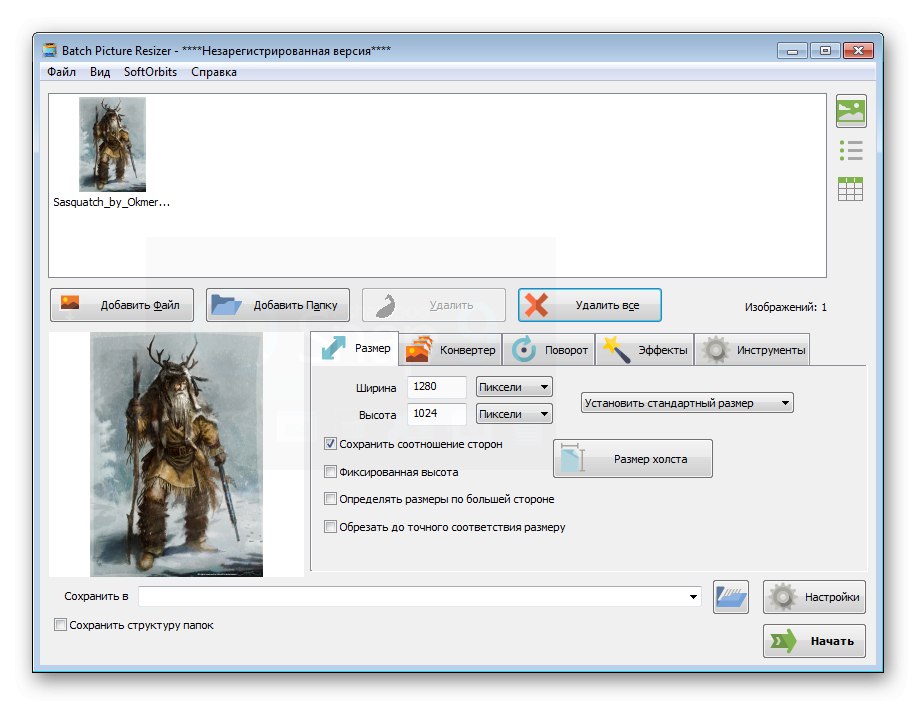
Є в програмі і додаткові функції, які реалізовані максимально просто. У їх число входить зміна розміру, поворот фото і накладення ефектів і / або водяних знаків. Поширюється цей конвертер на платній основі, тому підійде далеко не для всіх.
Adobe Photoshop
Графічні редактори теж підходять для вирішення поставленого перед нами завдання, проте в них часто не передбачена пакетна обробка. Таким чином, конвертація виконується в кілька простих кроків, але тільки для одного об'єкта. В контексті даної теми не можна не розглянути популярний Adobe Photoshop, який славиться великою кількістю функцій, що дозволяють творити з зображеннями справжні чудеса. Однак такий варіант не підійде для рядових користувачів, які жодного разу не користувалися професійними фоторедакторами - тут можна з легкістю заплутатися в опціях і змінити зайві параметри.
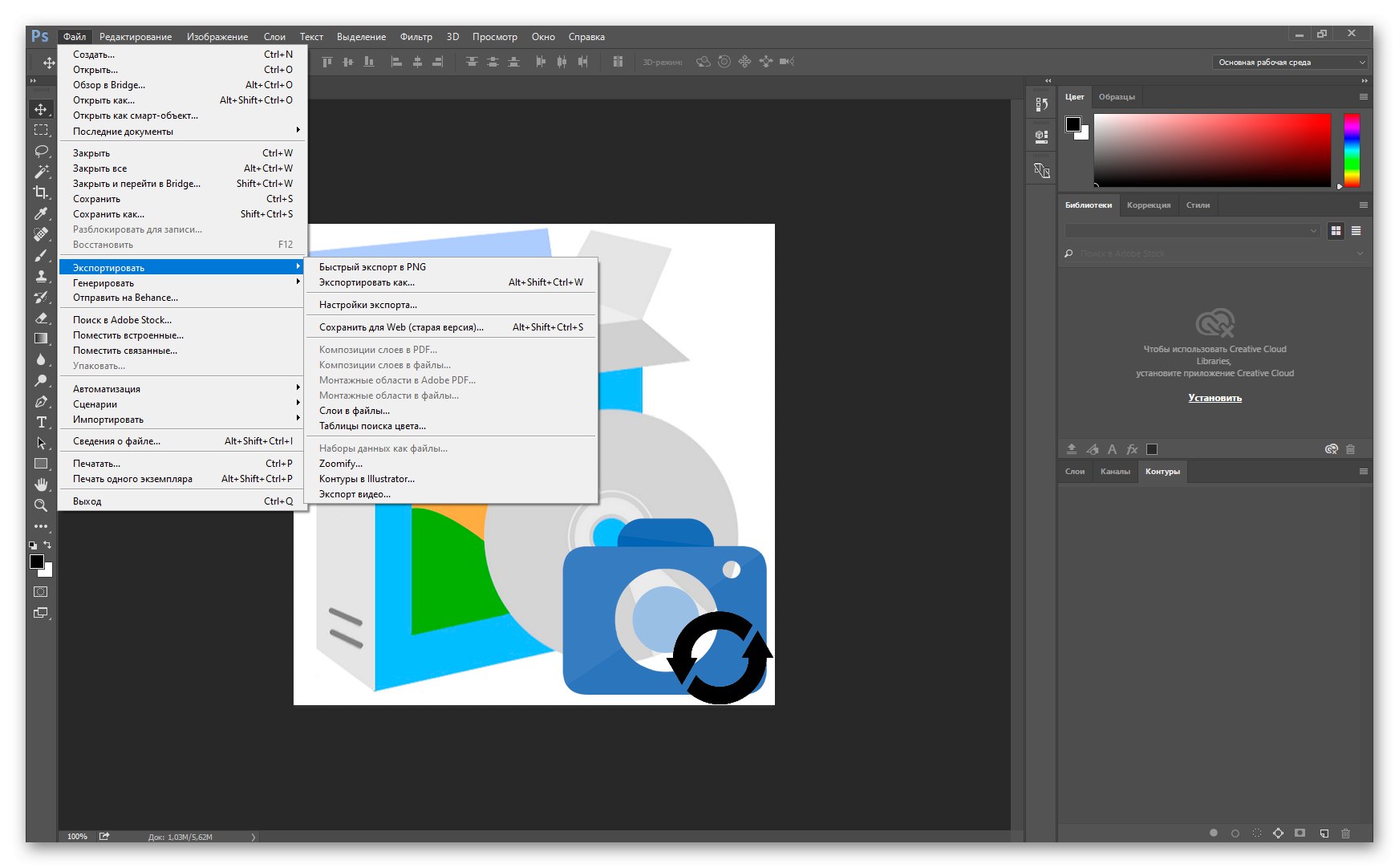
Серед підтримуваних форматів можна відзначити PSD, PSB, BMP, GIF, DCM, EPS, IFF, JPEG, JPS, PCX, PDF, RAW, PXR, PNG, PBM, SCT, TGA, TIFF і MPO. Додатково є можливість налаштування якості і інших параметрів, індивідуальних для кожного формату. Використовувати цей редактор краще тільки просунутим користувачам, особливо з огляду на, що офіційна версія є платною.
Читайте також: Конвертуємо XPS в JPG
GIMP
GIMP часто називають безкоштовним аналогом Adobe Photoshop. Ця програма наділена схожими функціями і інструментами, проте вона не вимагає покупки ліцензії. Ще одна перевага даного редактора полягає в відкритому вихідному коді, завдяки чому будь-який бажаючий може взяти участь в розробці і модифікації, зробивши його ще корисніше і функціональніша.
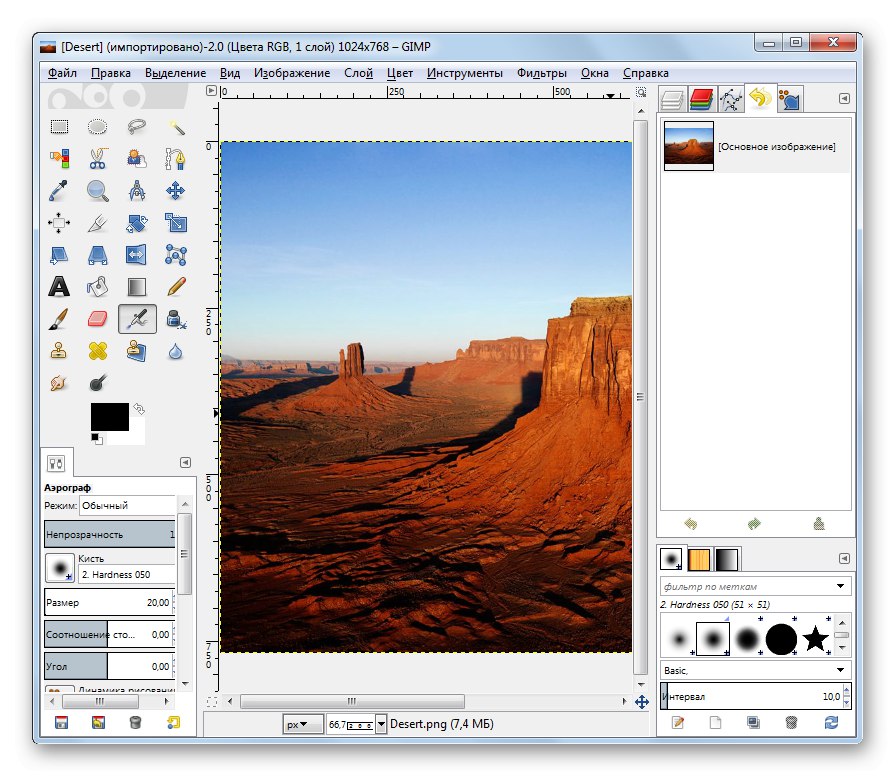
В GIMP можна працювати як з готовими фотографіями, змінюючи їх розміри, формат, ефекти і інші параметри, так і малювати зображення з нуля. Для конвертації доступні всі як сучасні, так і застарілі розширення. При необхідності можуть бути встановлені додаткові плагіни, що розширюють можливості середовища.
Paint
Не завжди потрібно використовувати додаткове програмне забезпечення для зміни формату фото на комп'ютері з Windows. Розробники операційної системи передбачили стандартні методи, що дозволяють працювати з зображеннями. Йдеться про відому середовищі Paint, яка є в будь-якої версії ОС при її установці. Додаток працює з PNG, JXR, JPG, PSD, SNAPDOC, PDF, WEBP, BMP і іншими.
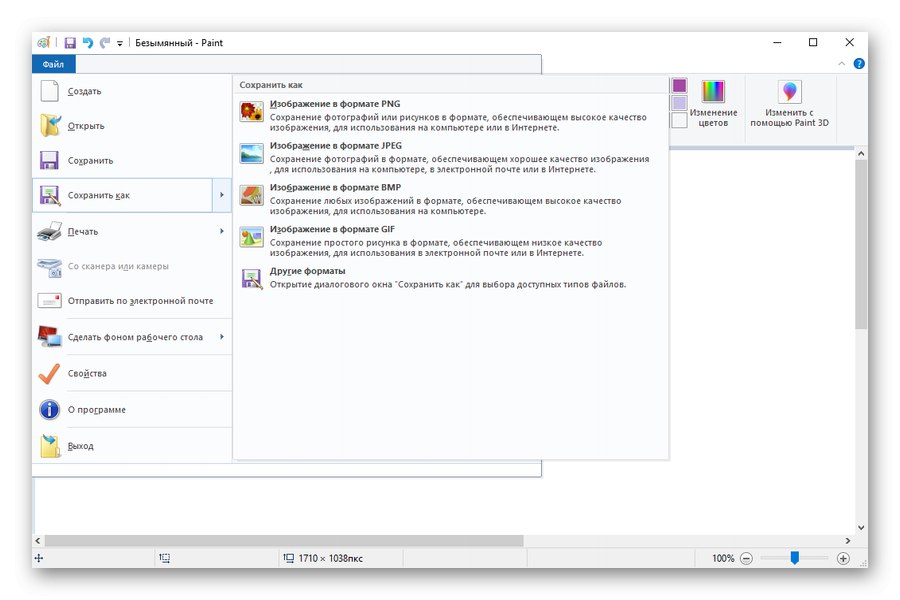
Крім конвертації, тут можна малювати з нуля, змінювати розміри, додавати текст і багато іншого. На сьогоднішній день є більш нова і вдосконалена версія редактора Paint 3D - на комп'ютерах з Windows 10 вона вже встановлена або, в разі відсутності або випадкового видалення, може бути завантажена з магазину Microsoft Store.
урок: Установка Microsoft Store в Windows 10
Ми розглянули кілька ефективних конвертерів фотографій, серед яких є як безкоштовні, так і платні. Якщо змінити формат знадобилося раз, краще зупинитися на простенькій утиліті без додаткових функцій і не вимагає оплати.Якщо ж є розуміння, що таку процедуру доведеться виконувати часто, краще звернутися до більш просунутим додаткам.